【Windows】Anaconda で Python 実行環境を構築する
最近、道楽で機械学習の講座に通い始めた kagata です。
有名どころのスクールだと、「数学が苦手でもだいじょうぶ!」とか「未経験からの転職もサポート!」なんてキラッキラしたキャッチコピーが踊っていることが多いですね。でも、高年収と評判の「機械学習エンジニア」にあこがれているわけではないし、せっかく独学でなく人に教わるなら数学的に踏み込んだ話をきいてみたいし…と思っていたところ、あまりキラキラしていない質実な雰囲気の講座を見つけて、そういうことならとコツコツ通っているところです。
そうすると、機械学習の実装には Python が便利、ということで、今まであまり縁のなかった Python の実行環境を手元に用意する必要が出てきます。そこで、Python 実行環境の構築にあたりわたしが実際にやったことをここにまとめておきます。たぶん世の中にはもっと参考になる記事があるとは思いますが、バシャログではめったに取り上げない Python の話ということで、どうかご笑覧ください。
Scoop で Anaconda3 をインストールする
Windows で Python 実行環境を構築するには Anaconda が便利です。Anaconda は Python ディストリビューションのひとつです。Python 本体と各種ライブラリに加えて、パッケージマネージャーや各種ユーティリティがひとまとめになっています。Windows のほか、Mac 版 や Linux 版もあります。
もちろん上のサイトからダウンロードしてきてもいいのですが、わたしは Scoop を使いました。Scoop については以前紹介しています。
【Windows】Scoop で実現する PHP のバージョン切り替え | バシャログ。
Scoop と extras バケットが導入してあれば、コマンドラインから scoop install anaconda3 一発で Anaconda がインストールできます。便利ですね。
Anaconda3 を起動する
Anaconda に同梱されているライブラリは古いバージョンであることが多いため、インストールしたら最初にライブラリを更新しておきます。Windows のスタートメニューから Anaconda Prompt を起動して、conda update --all で更新できます。
conda は Anaconda のパッケージを管理するためのコマンドです。くわしくは下のドキュメントを参照してください。
ライブラリを更新したら、Windows のスタートメニューから Anaconda Navigator を起動しましょう。黒い画面が出たり消えたりするのをしばらく眺めていると、Navigator のウィンドウが立ち上がります。
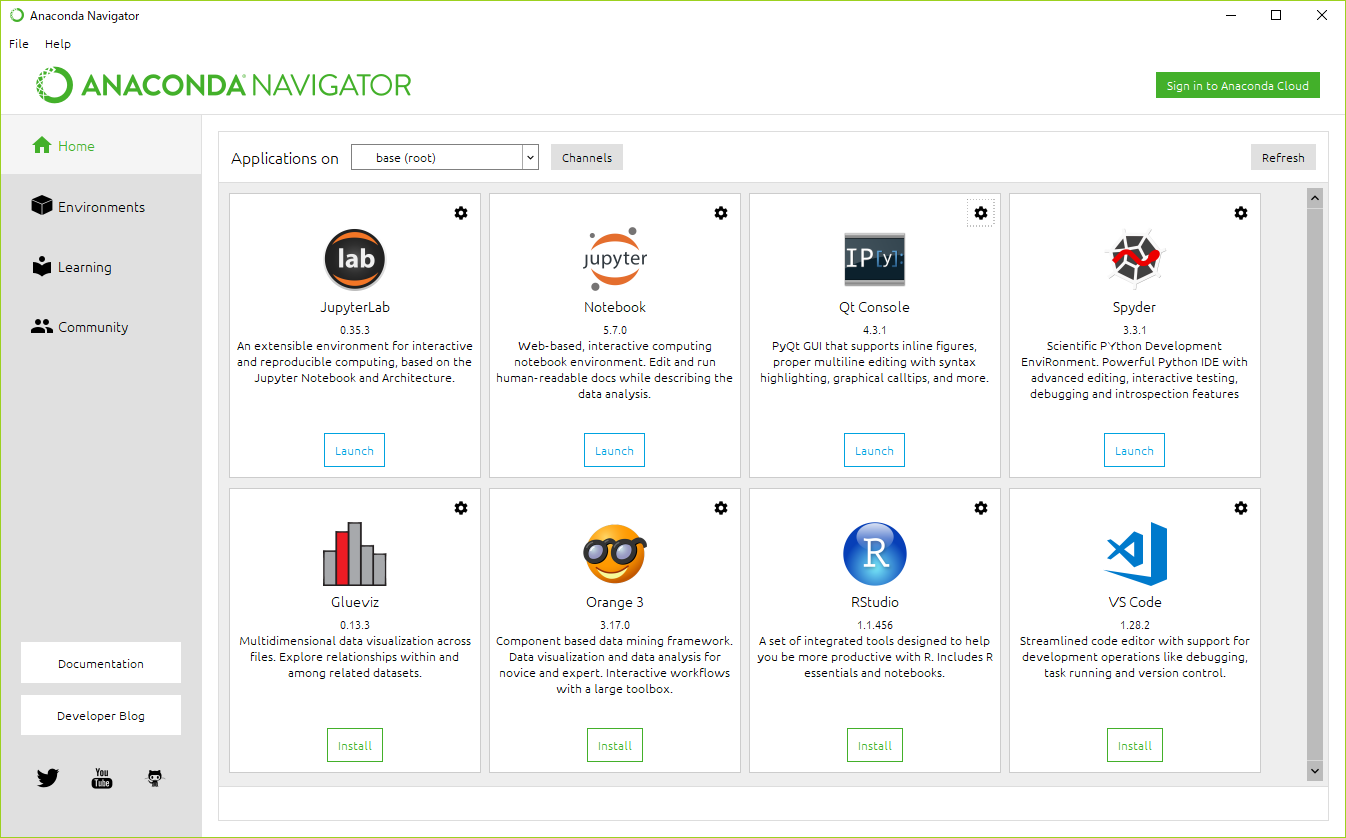
PyQt もとい Jupyter Qt Console を使ってみる
では、実際に Python のコードを実行してみましょう。
Anaconda には Python のちょっと高級な REPL である PyQt が同梱されています。ちょっとしたコードを動かしてみるにはこれがお手軽です。Anaconda Navigator の画面から "Qt Console" の "Launch" ボタンをクリックすると、PyQt のウィンドウが立ち上がります。
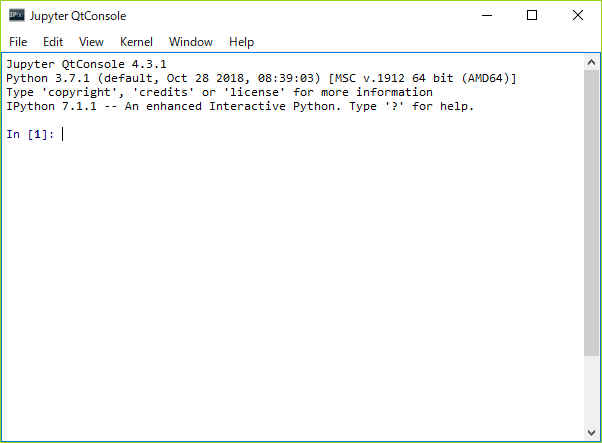
試しに、Python でグラフを描画するライブラリ Seaborn の公式チュートリアルをやってみましょう。
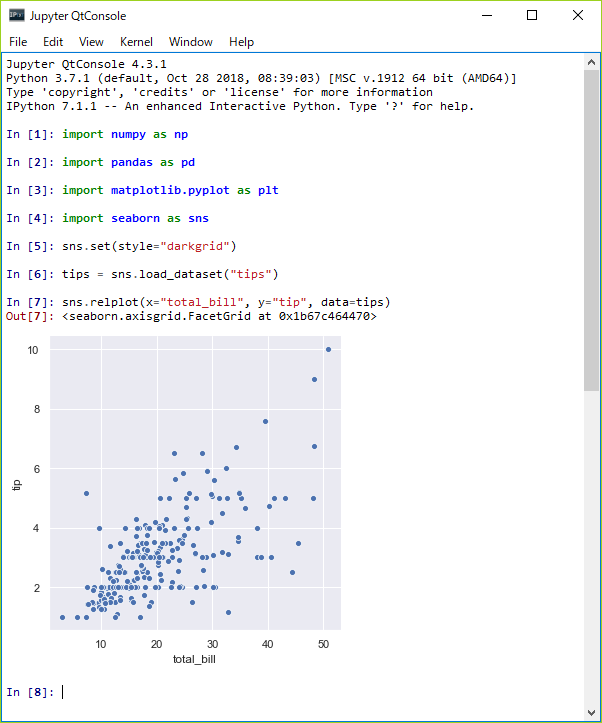
はい、このとおり散布図が描画できました。こういうことがアッサリできてしまうのはいかにも Python らしいですね。
追記:訂正
上記で起動したアプリケーションは、PyQt でなく Jupyter Qt Console でした。
用語を整理すると以下のようになります:
- Qt:GUI アプリケーションを開発するためのクロスプラットフォームなツールキット
- PyQt:Python で Qt を利用できるようにするライブラリ
- Jupyter Qt Console:Qt で実装された Python の REPL
Jupyter Notebook を使ってみる
もう少し腰を据えて Python の勉強をするには Jupyter Notebook が便利です。こちらも Anaconda に同梱されています。
Jupyter Notebook はブラウザ上で Python のコードを書いてその場で実行できるツールです。こういうのは何というんでしょうね、これも REPL の一種だとは思いますが、PyQt より高機能です。ブラウザ上に書いたコードとその実行結果を丸ごとファイルに残せるのが、機械学習のお勉強にはとても役立ちます。
先ほどと同じく Anaconda Navigator の画面から、"Jupyter Notebook" を "Launch" します。ブラウザ上に Jupyter Notebook のトップ画面が表示されるので、新しいノートを New しておもむろにコードを書き込み、実行します。
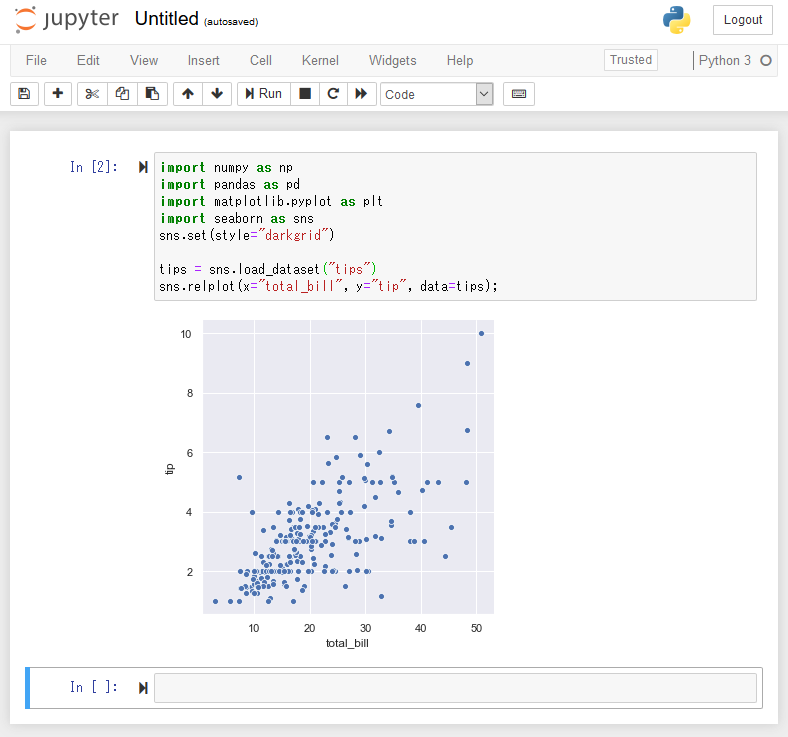
このとおり、こちらでも散布図が描画できました。このコードと実行結果はひとつのファイルに保存されます。
まとめ
Windows に Anaconda をインストールして Python の実行環境を構築しました。PyQt や Jupyter Notebook で、自由に Python のコードが実行できます。これで機械学習のお勉強がはかどりますね。





